Page 1
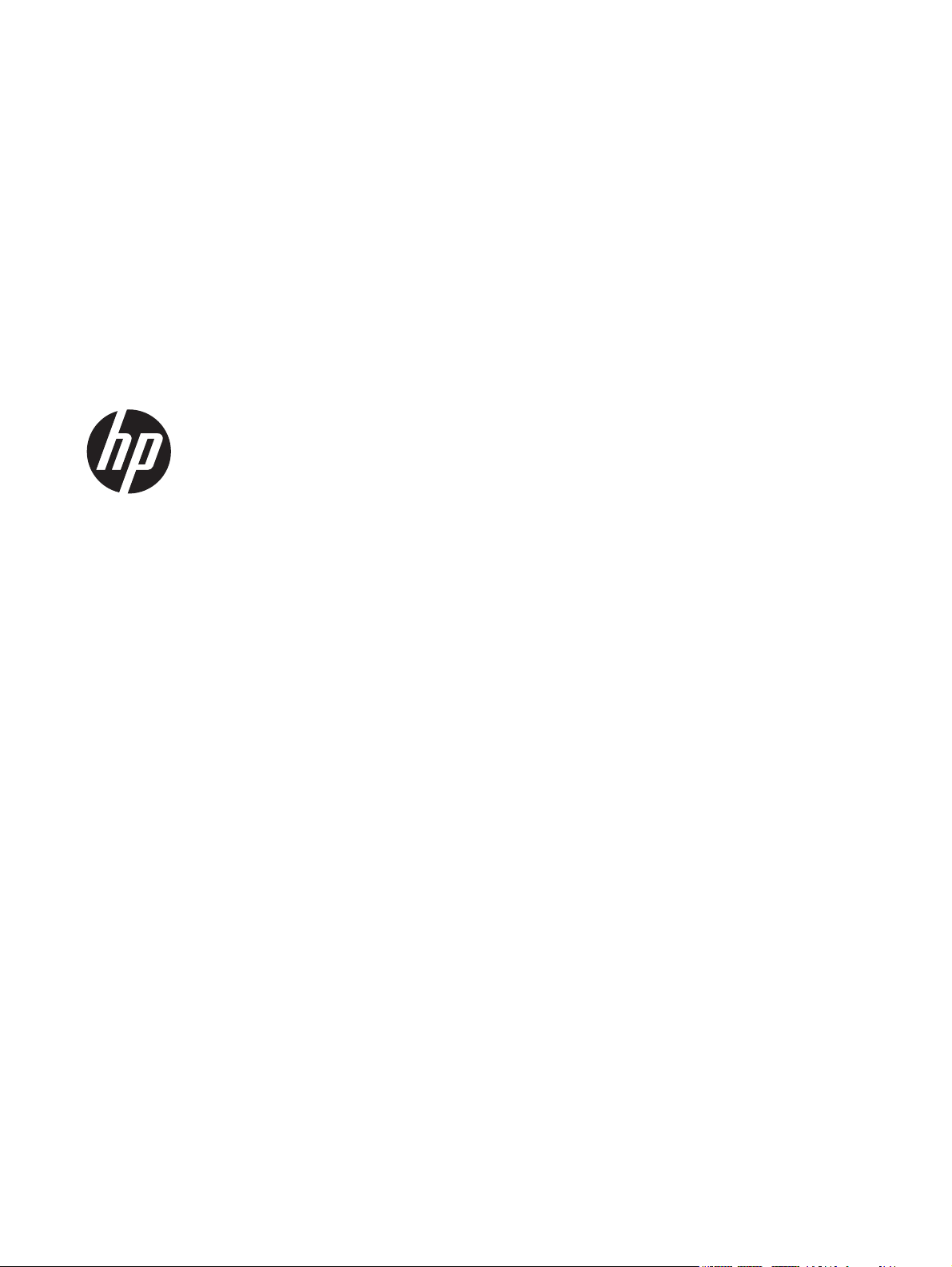
Guide de dépannage et de maintenance
Page 2
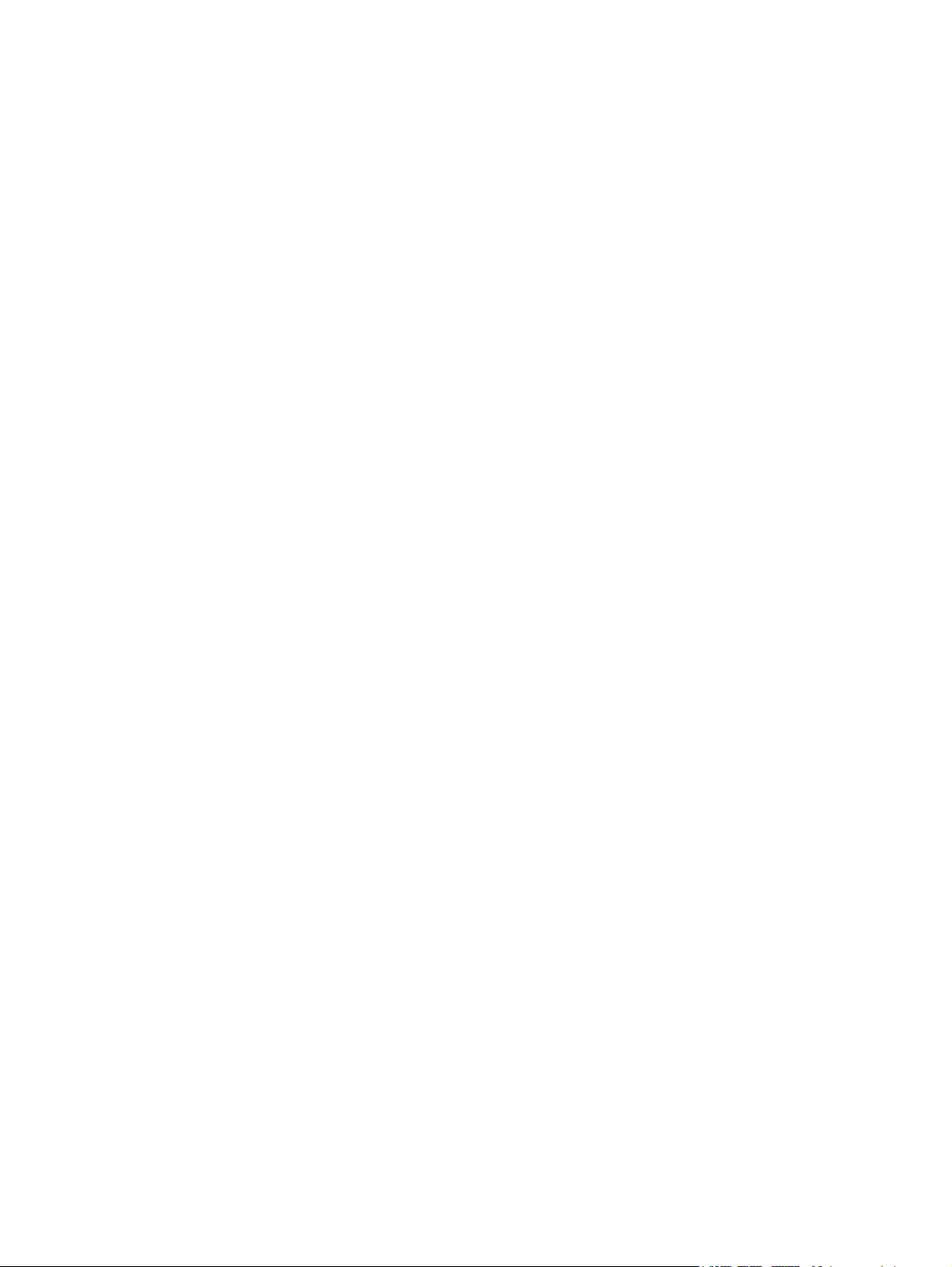
Droit d'auteur et licence
© Copyright 2012 Hewlett-Packard
Development Company, L.P.
Les informations contenues dans le présent
document peuvent faire l'objet de
modifications sans préavis. Les garanties
applicables aux produits et services HP sont
décrites dans les documents de garantie
expresse accompagnant ces produits et
services. Aucune partie du présent document
ne saurait être interprétée comme une
garantie supplémentaire. HP ne saurait être
tenu responsable des éventuelles erreurs
techniques ou d'édition contenues dans ce
guide, ni des omissions.
La société HP n’assume aucune
responsabilité quant à l’utilisation ou à la
fiabilité de ses logiciels sur un matériel non
fourni par HP.
Ce document contient des informations
exclusives protégées par copyright. Aucune
partie de ce document ne peut être
photocopiée, reproduite ou traduite dans
une autre langue sans l’autorisation écrite
préalable de HP.
Hewlett-Packard Company
P.O. Box 4010
Cupertino, CA 95015-4010
USA
Numéro de référence du document :
701334-051
Caractéristiques de l'espace sur le
disque dur
Le lecteur de disque dur des ordinateurs
Hewlett-Packard et Compaq sur lesquels le
système d'exploitation Microsoft®
Windows® est préinstallé peut sembler plus
petit que la taille indiquée sur la fiche
technique du produit, dans la documentation
ou sur l'emballage. Les fabricants et les
documents commerciaux utilisent le système
décimal (base 10) pour décrire la capacité
d'un disque dur. Microsoft Windows ainsi
que d'autres logiciels, tels que FDISK,
utilisent quant à eux le système binaire
(base 2).
En notation décimale, un méga-octet (Mo)
correspond à 1 000 000 d’octets, et un
giga-octet (Go) à 1 000 000 000 d’octets.
En notation binaire, un méga-octet
correspond à 1 048 576 octets, et un gigaoctet à 1 073 741 824 octets. Cette
différence entre les deux systèmes de mesure
peut entraîner une variation entre la
capacité. La capacité de stockage du disque
correspond à la capacité indiquée dans la
documentation.
Microsoft Windows indique une capacité
inférieure dans l’Explorateur Windows et
dans la fenêtre Poste de travail car il affiche
les informations concernant une seule
partition à la fois. L’une des partitions
contient les informations nécessaires à la
récupération système.
Ce produit intègre une technologie de
protection des droits d’auteur qui est
protégée par des brevets américains et par
d’autres droits à la propriété intellectuelle.
L'utilisation de cette technologie de
protection des droits d’auteur doit être
autorisée par Macrovision et est destinée à
l'usage des particuliers ou d'autres
utilisations de visualisation limitée dans
l'absence d'autre autorisation de
Macrovision. La rétroingénierie ou le
désassemblage du produit sont interdits.
Microsoft et Windows sont des marques
commerciales de Microsoft Corporation aux
Etats-Unis et dans d'autres pays.
En faveur d’une utilisation licite des
technologies, HP ne saurait appuyer ni
encourager l’utilisation de produits à
d’autres fins que celles autorisées par la loi
sur les droits d’auteur.
Les informations contenues dans le présent
document peuvent faire l’objet de
modifications sans préavis.
Première édition : juillet 2012
Remarque concernant les systèmes
configurés avec 4 Go de mémoire
Pour les ordinateurs dotés d'un système
d'exploitation 32 bits, au-dessus de 3 Go, il
se peut qu'une partie de la mémoire ne soit
pas disponible à cause des exigences des
ressources système.
Cette limitation ne se limite pas aux systèmes
HP et Compaq. La mémoire au-dessus de
3 Go est utilisée pour les ressources
système.
Confirmation de la mémoire totale
Le BIOS système affiche l'intégralité des
4 Go de mémoire installés.
1. Mettez l'ordinateur sous tension.
2. Appuyez sur la touche F10. Le menu du
BIOS s'affiche. Confirmez la quantité totale
de mémoire installée (Total Installed
Memory).
Page 3
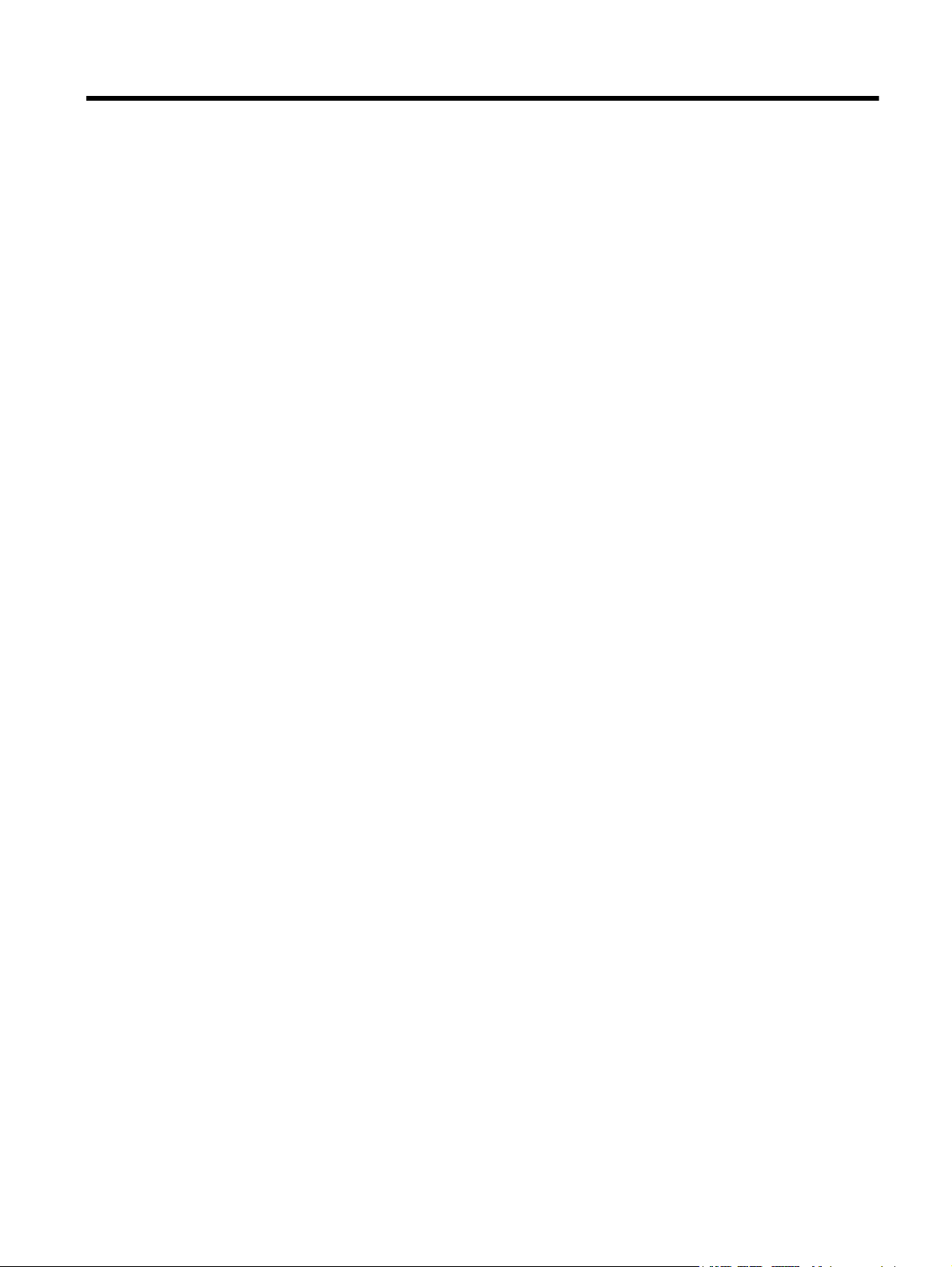
Sommaire
1 Protection de votre ordinateur .......................................................................................... 1
Fonctions de sécurité de l'ordinateur ........................................................................................... 1
2 Dépannage ....................................................................................................................... 2
L’ordinateur ne démarre pas ...................................................................................................... 2
Alimentation ............................................................................................................................ 3
Affichage (moniteur) ................................................................................................................. 3
Clavier et souris (avec câble) ..................................................................................................... 4
Clavier et souris (sans fil) .......................................................................................................... 6
Haut-parleurs et son .................................................................................................................. 7
Accès à Internet ....................................................................................................................... 7
Dépannage du logiciel ............................................................................................................. 8
3 Récupération système ..................................................................................................... 11
Choix d'une méthode de restauration sytème ............................................................................. 11
Options de récupération système ............................................................................................. 11
Supports de récupération ........................................................................................................ 13
4 Maintenance ................................................................................................................... 16
Annexes et tâches .................................................................................................................. 16
Préserver votre ordinateur de la poussière, des saletés et de la chaleur ......................................... 17
Nettoyage de l’ordinateur et du moniteur .................................................................................. 17
Nettoyage des grilles d’aération de l’ordinateur ........................................................................ 17
Nettoyage du clavier et de la souris ......................................................................................... 17
Nettoyage de l'écran tactile (certains modèles uniquement) ......................................................... 18
iii
Page 4
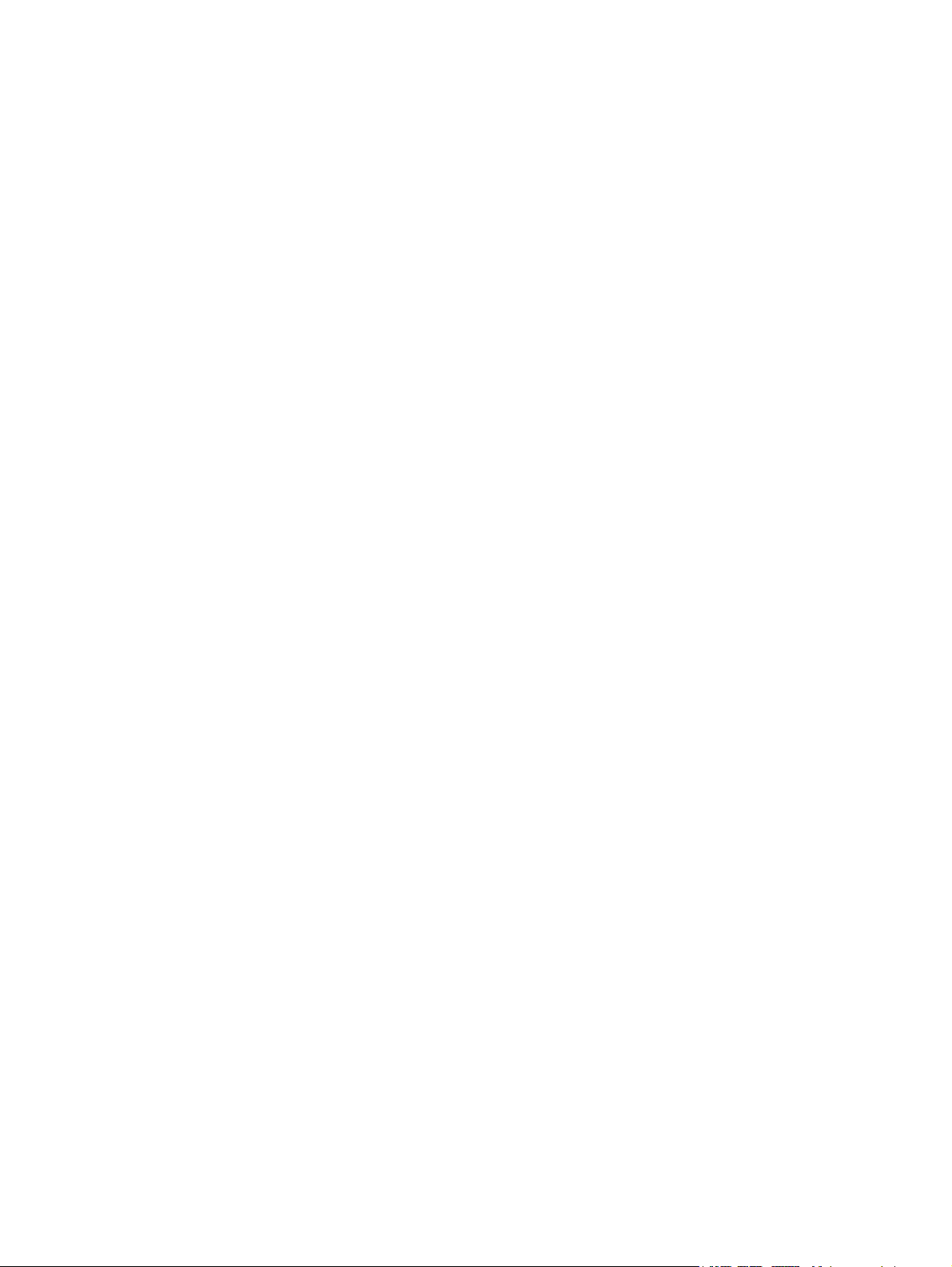
iv
Page 5
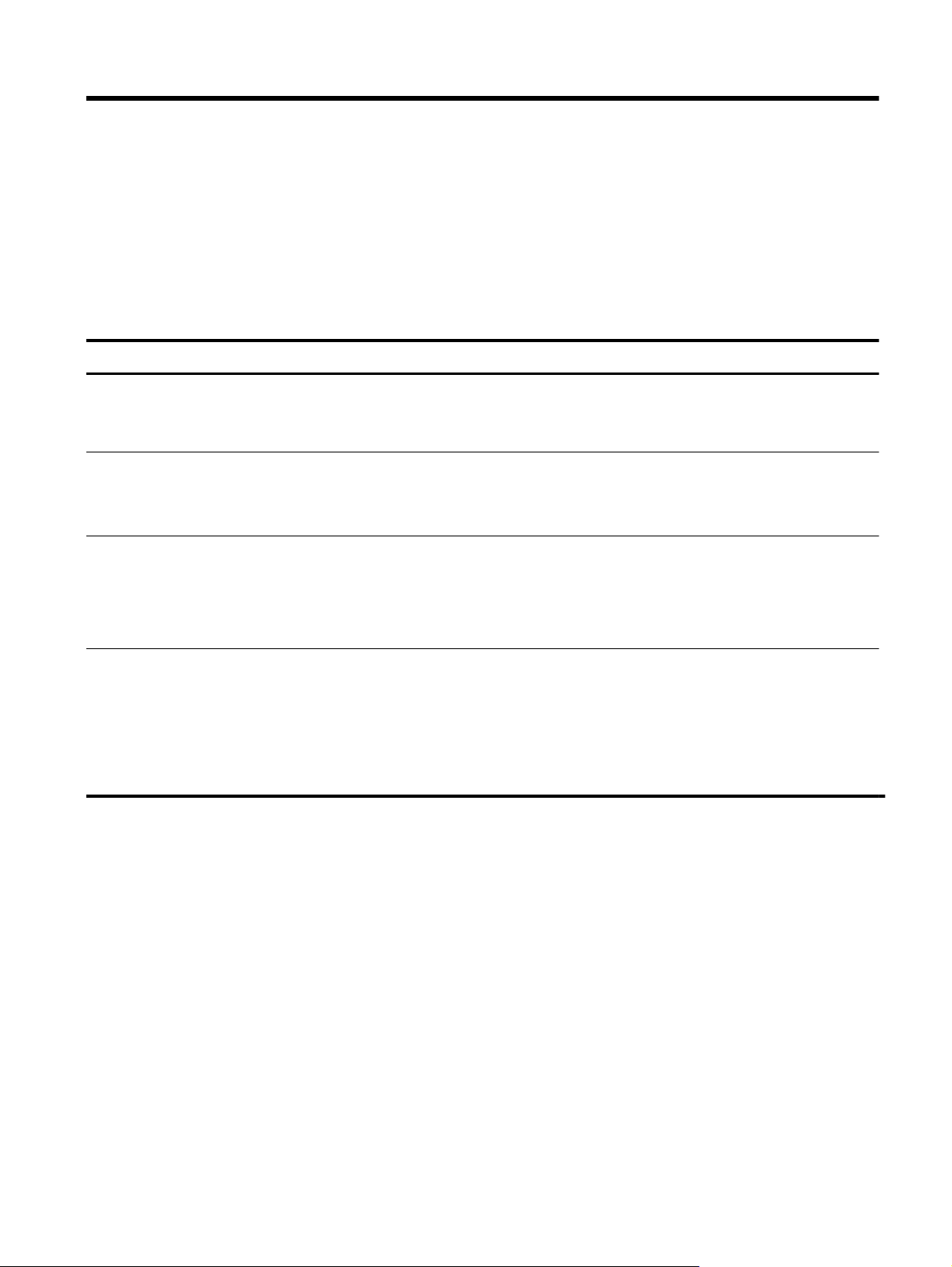
1 Protection de votre ordinateur
Votre ordinateur comprend des fonctions qui aident à protéger l'intégrité de votre système et de ses
données contre tout accès non autorisé. Examiner ces fontions pour assurer une utilisation adéquate.
Fonctions de sécurité de l'ordinateur
Risque de l’ordinateur Caractéristique de l’ordinateur
Utilisation non autorisée de
l’ordinateur ou d’un compte
utilisateur
Accès non autorisé à l’utilitaire
d’installation, aux paramètres du
BIOS et à d’autres informations
d’identification du système
Virus informatiques Un logiciel antivirus
Accès non autorisé aux données et
menaces actuelles pour l’ordinateur
Mot de passe utilisateur
Un mot de passe est une série de caractères que vous choisissez pour protéger les informations
contenues dans l’ordinateur.
Mot de passe administrateur
La version d'essai gratuite du logiciel antivirus préinstallé sur votre ordinateur peut détecter la
plupart des virus, les supprimer et dans la majorité des cas, réparer les dommages qu’ils ont causé.
Pour une protection contre les nouveaux virus au-delà de cette période d’essai, achetez un service
de mise à jour étendu.
Un pare-feu
Windows dispose d’un pare-feu préinstallé sur votre ordinateur.
●
Le logiciel antivirus préinstallé sur l’ordinateur comprend un pare-feu.
●
Mises à jour de sécurité essentielles pour Windows
Microsoft améliore en permanence le système d’exploitation Windows.
Fonctions de sécurité de l'ordinateur
1
Page 6
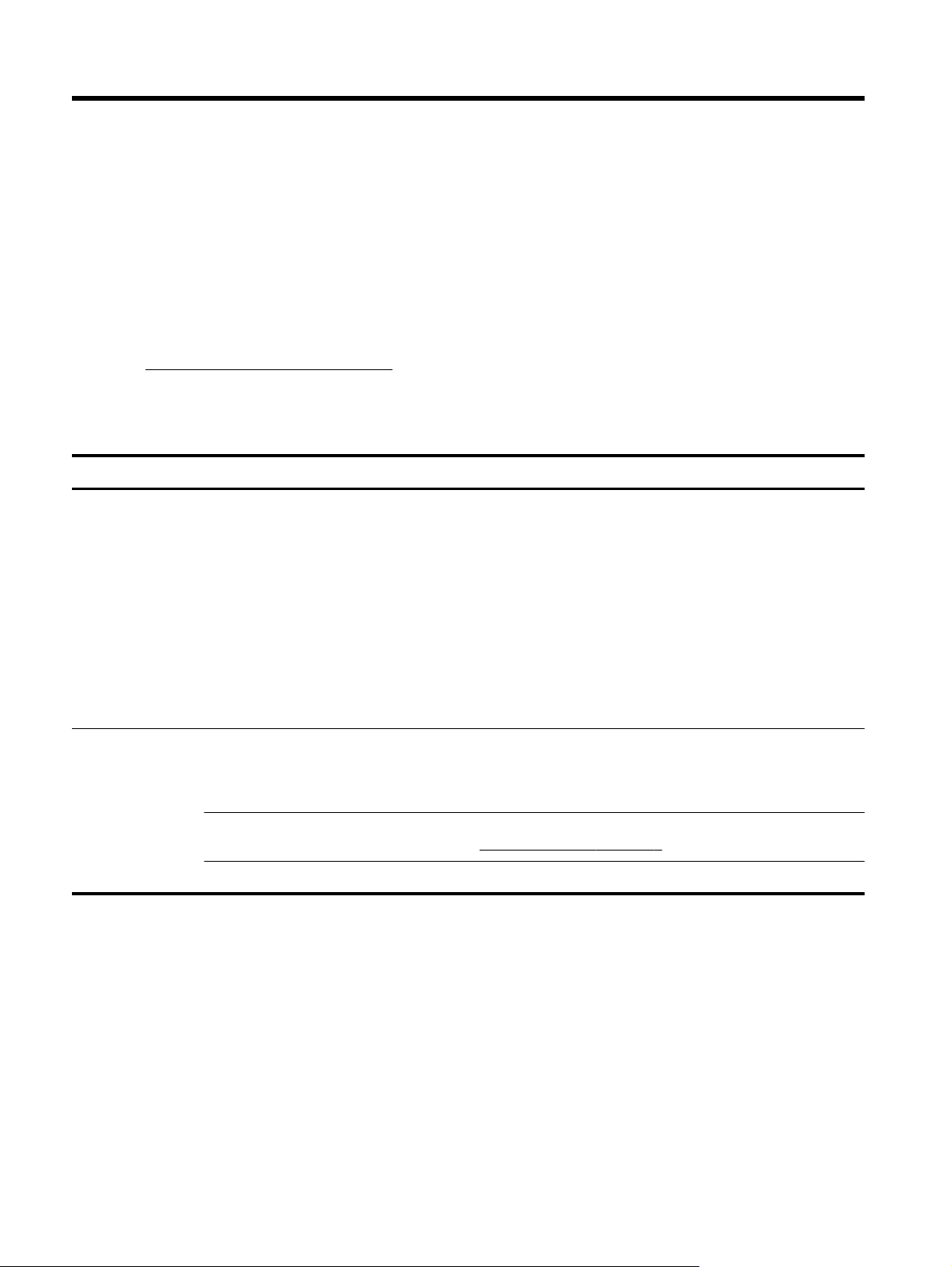
2 Dépannage
Reportez-vous à la documentation fournie par le fabricant du produit pour obtenir de plus amples
informations sur les problèmes spécifiques aux périphériques, comme les problèmes de moniteur ou
d’imprimante. Les tableaux suivants présentent quelques problèmes que vous pourriez rencontrer lors
de l’installation, du démarrage, ou de l’utilisation de votre ordinateur, ainsi que des solutions possibles.
Pour plus d'informations ou pour des options supplémentaires de dépannage, consultez le Guide
d'installation rapide qui accompagne votre ordinateur, ou consultez le site Web à l'adresse suivante :
http://www.hp.com/go/contactHP et recherchez votre modèle d'ordinateur.
L’ordinateur ne démarre pas
Symptôme Solution
Message d'erreur :
Erreur de disque dur.
L'ordinateur refuse
de démarrer ou de
s'allumer.
Redémarrez l'ordinateur.
1. Appuyez simultanément sur les touches Ctrl+Alt+Supprimer du clavier.
2. Sélectionnez l'icône Power (Mise sous tension), puis sélectionnez Redémarrer.
Ou, appuyez sur le bouton de mise sous tension (Power) pendant cinq secondes ou plus pour éteindre
l’ordinateur, puis appuyez sur le bouton de mise sous tension (Power) pour redémarrer l'ordinateur.
3. Si Windows s'ouvre, procédez à une sauvegarde immédiate de toutes vos données importantes sur un disque
dur de sauvegarde.
4. Que vous ayez pu démarrer Windows ou non, contactez l'assistance technique.
Le remplacement du lecteur de disque dur ou de la carte mère peut s'avérer nécessaire.
Assurez-vous que les câbles qui relient l’ordinateur à la source d’alimentation externe sont correctement branchés.
Lorsque les câbles reliant l’ordinateur à la source d’alimentation externe sont bien branchés et que la prise murale
fonctionne correctement, le témoin d’alimentation vert à l’arrière de l’ordinateur doit s’allumer. Si ce n’est pas le cas,
contactez l’assistance technique.
Si l’écran (moniteur) n’affiche rien, le moniteur est probablement mal connecté. Connectez le moniteur à
l’ordinateur, puis branchez-le et allumez-le. Voir
Testez la prise murale en y connectant un autre dispositif électrique.
Affichage (moniteur) à la page 3.
2 Chapitre 2 Dépannage
Page 7
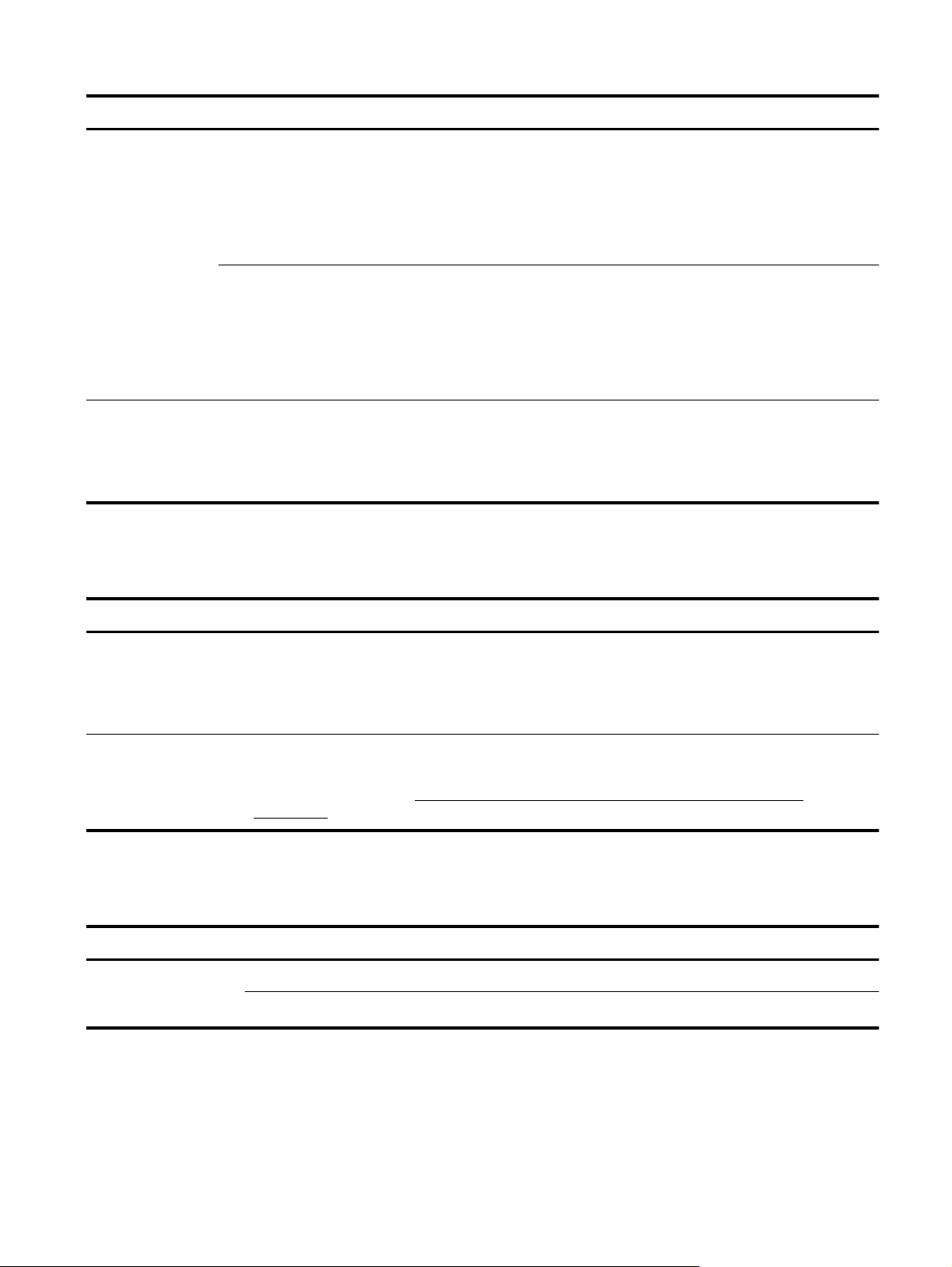
Symptôme Solution
L’ordinateur semble
bloqué et ne répond
pas.
Message d'erreur :
Disque système
invalide ou Disque
non système ou
Erreur disque.
Utilisez le Gestionnaire des tâches de Windows pour fermer tous les programmes qui ne répondent pas, ou
pour redémarrer votre ordinateur :
1. Appuyez simultanément sur les touches Ctrl+Alt+Supprimer du clavier.
2. Sélectionnez le Gestionnaire des tâches.
3. Sélectionnez le programme qui ne répond pas, puis cliquez sur Terminer la tâche.
Si le problème persiste après avoir fermé le programme, redémarrez l’ordinateur :
1. Appuyez simultanément sur les touches Ctrl+Alt+Supprimer du clavier.
2. Sélectionnez l'icône Power (Mise sous tension), puis sélectionnez Redémarrer.
Ou, appuyez sur le bouton de mise sous tension (Power) pendant cinq secondes ou plus pour éteindre
l’ordinateur, puis appuyez sur le bouton de mise sous tension (Power) pour redémarrer l'ordinateur.
Lorsque le voyant d'activité s'éteint, retirez le disque et appuyez sur la barre d'espace du clavier. L'ordinateur doit
maintenant démarrer.
Alimentation
Symptôme Solution
L'ordinateur ne
s'éteint pas lorsque
vous appuyez sur le
bouton de mise sous
tension.
L’ordinateur s’éteint
automatiquement.
Appuyez sur le bouton d'alimentation (Power) et maintenez-le enfoncé jusqu’à ce que l’ordinateur s’éteigne. Vérifiez
les paramètres d’alimentation.
La température ambiante est peut-être trop élevée. Laissez-le refroidir.
●
Vérifiez que les aérations de l’ordinateur ne sont pas obstruées et que le ventilateur interne fonctionne —
●
reportez-vous à la rubrique :
à la page 17. (Il est possible que votre ordinateur ne soit pas équipé d’un ventilateur interne.)
Affichage (moniteur)
Symptôme Solution
L’écran n'affiche rien, et
le voyant d’alimentation
du moniteur est éteint.
Rebranchez le câble d’alimentation au dos du moniteur et à la prise murale.
Appuyez sur l'interrupteur du moniteur.
Préserver votre ordinateur de la poussière, des saletés et de la chaleur
Alimentation
3
Page 8

Symptôme Solution
L’écran n’affiche rien. Appuyez sur la barre d'espace du clavier ou déplacez la souris pour réactiver l'affichage.
Appuyez sur le bouton de Veille (certains modèles uniquement) ou sur la touche Échap du clavier pour sortir du
mode Veille.
Appuyez sur le bouton de mise sous tension (Power) pour mettre l'ordinateur en marche.
Assurez-vous qu’aucune broche du connecteur vidéo du moniteur n’est endommagée :
Si l’une des broches est endommagée, remplacez le câble de connexion du moniteur.
●
Si toutes les broches sont en bon état, rebranchez le câble de connexion du moniteur à l’ordinateur.
●
Les images affichées à
l’écran sont trop grandes,
trop petites ou floues.
REMARQUE : Outre les informations fournies ci-dessous, reportez-vous à la documentation accompagnant votre moniteur.
Réglez le paramètre de résolution du moniteur dans Windows :
1. Cliquez avec le bouton droit de la souris sur une zone vide du Bureau, puis cliquez sur Résolution
d'écran.
2. Sélectionnez la résolution dans le menu déroulant.
3. Cliquez sur Appliquer, puis sur Conserver les modifications.
Clavier et souris (avec câble)
Symptôme Solution
Votre ordinateur ne
reconnaît pas les
commandes ou les
combinaisons de touches
du clavier.
La souris (avec câble) ne
fonctionne pas ou n'est
pas détectée après
l'installation.
Utilisez la souris pour éteindre l’ordinateur, déconnectez et reconnectez le clavier à l’arrière de l’ordinateur,
puis redémarrez votre ordinateur.
Débranchez et rebranchez le câble de la souris à l’ordinateur.
Si la souris n’est toujours pas détectée, éteignez l’ordinateur, déconnectez et reconnectez le câble de la souris,
puis rallumez l’ordinateur.
4 Chapitre 2 Dépannage
Page 9

Symptôme Solution
Le curseur ne se déplace
pas lorsque les touches
fléchées du clavier
numérique sont utilisées.
Le curseur ne suit pas les
mouvements de la souris.
Appuyez sur Verr Num sur le clavier pour désactiver Verr Num, afin de pouvoir utiliser les touches fléchées du
clavier numérique.
Utilisez le clavier pour enregistrer les modifications dans tous les programmes ouverts, puis redémarrez votre
ordinateur.
1. Appuyez simultanément sur les touches Alt+Tabulation pour accéder à un programme ouvert.
2. Appuyez simultanément sur les touches Ctrl et S pour enregistrer vos modifications dans le programme
choisi. (Ctrl+S est le raccourci clavier de l'option Enregistrer dans la plupart des programmes mais pas
tous.)
3. Répétez les étapes 1 et 2 pour enregistrer les modifications dans tous les programmes ouverts.
4. Après avoir sauvegardé toutes les modifications dans tous les programmes ouverts, appuyez sur le bouton
Power (Mise sous tension) pour éteindre l'ordinateur.
5. Une fois la procédure d'arrêt terminée, débranchez et rebranchez la prise de la souris à l'arrière de
l'ordinateur et redémarrez votre ordinateur.
Clavier et souris (avec câble)
5
Page 10

Clavier et souris (sans fil)
A
Symptôme Solution
Le clavier ou la souris
sans fil ne fonctionne pas
ou n'est pas détecté(e)
après l'installation.
Assurez-vous d’utiliser un clavier ou une souris sans fil situé à portée du récepteur, approximativement
●
10 mètres (32 pieds) pour une utilisation normale, et 30 cm (12 pouces) lors de la configuration initiale ou
de la resynchronisation.
Assurez-vous que la souris n’est pas en mode veille (après 20 minutes d'inactivité). Cliquez sur le bouton
●
gauche de la souris pour la réactiver.
Remplacez les piles du clavier et de la souris.
●
Resynchronisez le clavier et la souris avec le récepteur en exécutant les étapes suivantes.
●
Le récepteur, le clavier sans fil et la souris sans fil illustrés ci-après ne sont que de simples exemples. Vos
modèles peuvent varier. IMPORTANT : Au cours de ces étapes, placez le clavier et la souris sans fil au même
niveau que le récepteur, à 30 cm (12 pouces) du récepteur, et à l’écart de toute source d’interférences, comme
d’autres périphériques.
1. Débranchez le récepteur d’un connecteur USB de votre ordinateur, puis rebranchez-le. Le modèle de votre
ordinateur peut disposer d’un connecteur dédié pour le récepteur. Le cas échéant, utilisez un des
connecteurs USB situés à l'avant de l’ordinateur.
2. Vérifiez que la souris est bien allumée (A), puis appuyez et maintenez le bouton Connexion enfoncé (B)
sous la souris pendant 5 à 10 secondes jusqu'à ce que le témoin lumineux du récepteur s'allume ou
s'arrête de clignoter. Le récepteur se déconnecte au bout de 60 secondes. Afin de vous assurer que la
connexion a bien été établie et que le récepteur ne s'est pas déconnecté, déplacez la souris et vérifiez la
réponse sur l'écran.
B
Off
Connect
On
3. Une fois la connexion avec la souris établie, continuez en suivant les étapes suivantes pour répéter la
procédure pour le clavier.
4. Appuyez sur le bouton Connexion (C) sous le clavier et maintenez-le enfoncé pendant 5 à 10 secondes
jusqu'à ce que le témoin du récepteur s'allume ou s'arrête de clignoter.
C
6 Chapitre 2 Dépannage
Page 11

Haut-parleurs et son
Symptôme Solution
Le volume est très faible
ou insatisfaisant.
Il n’y a pas de son. 1. À partir de l'écran de démarrage, appuyez sur la touche p, sélectionnez Panneau de configuration,
Assurez-vous d’avoir connecté les haut-parleurs au connecteur Audio Out (vert pâle) à l’arrière de l’ordinateur.
(D’autres connecteurs audio sont utilisés pour les haut-parleurs à plusieurs canaux.) Des haut-parleurs non
alimentés (haut-parleurs sans source d’alimentation propre, comme des piles ou un câble d’alimentation) ne
fournissent pas un son suffisant. Remplacez-les par des haut-parleurs alimentés.
puis sélectionnez System and Security (Système et sécurité).
2. Sous Centre de maintenance, sélectionnez Résoudre des problèmes informatiques courants,
puis sélectionnez Résoudre les problèmes liés aux lectures audio.
Si vous utilisez un connecteur HDMI avec la carte graphique (sur certains modèles uniquement) pour connecter
votre moniteur à l'ordinateur, connectez également des haut-parleurs analogiques au connecteur de sortie
audio pour entendre le son lors de la configuration initiale de votre ordinateur. Reportez-vous au Guide
d’installation rapide pour savoir comment connecter les haut-parleurs analogiques.
Si vous utilisez des haut-parleurs intégrés dans le moniteur, utilisez le bouton de volume du panneau avant du
moniteur pour régler le volume. Utilisez les boutons du panneau avant pour ouvrir l'interface OSD (réglage à
l'écran) et vous assurer que le son (audio) est activé et que le volume est réglé comme il se doit.
Assurez-vous d’avoir branché des haut-parleurs sous tension (actifs) et qu’ils sont allumés.
Éteignez l'ordinateur, débranchez et rebranchez les haut-parleurs. Assurez-vous que les haut-parleurs sont
branchés dans un connecteur audio, pas dans un connecteur Line In ou de casque d’écoute.
Pour sortir du mode Veille, appuyez sur le bouton de Veille (certains modèles uniquement) ou sur la touche
Échap.
Débranchez les éventuels écouteurs connectés à l'ordinateur, ou votre système de haut-parleurs.
Accès à Internet
Symptôme Solution
Les programmes Internet
ne démarrent pas
automatiquement.
Ouvrez une session Internet et lancez le programme de votre choix.
Haut-parleurs et son
7
Page 12

Symptôme Solution
Impossible d’établir une
connexion à Internet.
1. À partir de l'écran de démarrage, appuyez sur la touche p, puis sélectionnez Panneau de
configuration.
2. Sous Réseau et Internet, sélectionnez Connexion à Internet.
Vérifiez si vous utilisez des câbles adaptés à votre type de connexion Internet. Votre ordinateur peut être équipé
d’un modem pour réseau commuté et d’une carte réseau Ethernet (également appelée carte d’interface réseau
ou NIC). Un modem utilise un câble de téléphone standard alors que la carte réseau utilise un câble réseau
pour se connecter à un réseau local (LAN). Ne connectez pas un câble téléphonique à la carte réseau, et ne
branchez pas un câble réseau sur une ligne téléphonique ; cela pourrait endommager la carte réseau.
Exécutez l'Assistant Installation.
1. À partir de l'écran de démarrage, appuyez sur la touche p, sélectionnez Panneau de configuration,
sélectionnez Réseau et Internet, puis sélectionnez Centre Réseau et partage.
2. Dans la fenêtre Centre Réseau et partage, sélectionnez Configurer une nouvelle connexion ou un
nouveau réseau pour ouvrir l’assistant, puis suivez les instructions qui s’affichent à l’écran.
Si votre système dispose d’une antenne externe, essayez de placer l’antenne dans une meilleure position. Si
l’antenne est interne, essayez de déplacer l’ordinateur.
Essayez de vous connecter plus tard, ou prenez contact avec votre fournisseur d'accès à Internet (FAI) pour
obtenir de l’aide.
Dépannage du logiciel
Pour corriger des
problèmes logiciels,
essayez ces
méthodes :
Éteignez complètement l'ordinateur puis rallumez-le. C'est la manière la plus facile (et parfois la meilleure).
●
Mettez à jour les pilotes (voir section suivante, "Mise à jour des pilotes de périphériques").
●
Utilisez le programme Restauration du système de Microsoft et procédez à une réinstallation des pilotes
●
matériels (voir Restauration du système Microsoft plus loin dans ce tableau). — Restaure la configuration
qu'utilisait votre ordinateur avant l'installation du logiciel.
Réinstallez le programme ou le pilote matériel (voir "Réinstallation des logiciels et des pilotes matériels" plus
●
loin dans ce tableau). — Restaure les paramètres d'usine du logiciel (s'il a été fourni avec le produit) ou du
pilote matériel.
Réinstallation système (voir
●
réinstaller le système d’exploitation, les programmes et les pilotes. Cela efface tous les fichiers de données que
vous avez créés.
Récupération système à la page 11) — Effacer et reformater le disque dur, puis
8 Chapitre 2 Dépannage
Page 13

Mise à jour des
pilotes de
périphériques
Effectuez la procédure suivante pour mettre à jour un pilote ou revenir à une version antérieure du pilote si le plus
récent ne résout pas votre problème :
1. À partir de l'écran de démarrage, appuyez sur la touche p, puis sélectionnez Panneau de configuration.
2. Sélectionnez System and Security (Système et sécurité), puis dans la zone Système, sélectionnez
Gestionnaire de périphériques.
3. Sélectionnez la flèche pour développer le type de périphérique que vous souhaitez mettre à jour ou que vous
voulez restaurer. (Les pilotes DVD/CD-ROM par exemple.)
4. Double-cliquez sur l'élément concerné (par exemple, HP DVD Writer 640b).
5. Sélectionnez l'onglet Pilote.
6. Pour mettre un pilote à jour, sélectionnez Mettre à jour le pilote et suivez les instructions à l'écran.
Ou, pour revenir à une version antérieure d’un pilote, sélectionnez Restaurer le pilote, puis suivez les
instructions à l'écran.
Restauration du
système de Microsoft
Si vous rencontrez un problème qui peut être dû à un logiciel installé sur votre ordinateur, utilisez la fonction
Restauration du système pour ramener votre ordinateur à son état lors d’un point de reprise précédent. Vous pouvez
aussi établir ces points manuellement.
REMARQUE : Utilisez toujours la procédure Restauration du système avant d’utiliser le programme Récupération
système.
Certaines fonctions peuvent ne pas être disponibles sur des systèmes livrés sans une version de Microsoft Windows.
Pour commencer la restauration d'un système ou pour ajouter des points de restauration manuellement :
1. Fermez tous les programmes.
2. À partir de l'écran de démarrage, appuyez sur la touche p, puis sélectionnez Panneau de configuration.
3. Sélectionnez System and Security (Système et sécurité), sélectionnez Système, puis sélectionnez
Protection du système.
4. Sélectionnez l'onglet Protection du système sur l'écran des Propriétés système.
5. Conformez-vous aux instructions qui s’affichent à l’écran.
Dépannage du logiciel
9
Page 14

Réinstallation des
logiciels et des
pilotes
Si une application ou un pilote installé en usine est endommagé, vous pouvez le réinstaller à l'aide du programme
Gestionnaire de réinstallation (certains modèles uniquement).
REMARQUE : N'utilisez pas le Gestionnaire de réinstallation pour réinstaller les logiciels contenus sur les CD ou
les DVD qui se trouvaient dans l’emballage de votre ordinateur. Réinstallez ces programmes directement à partir des
CD ou des DVD.
Avant de désinstaller un programme, assurez-vous que vous disposez d’un moyen de le réinstaller ultérieurement.
Assurez-vous d'être certain qu’il est encore disponible à l’endroit d’où vous l’aviez installé initialement (par exemple,
un disque ou Internet). Vous pouvez aussi vous assurer que la liste des programmes que vous pouvez réinstaller à
partir du Gestionnaire de récupération.
REMARQUE : Certaines fonctions peuvent ne pas être disponibles sur des systèmes livrés sans une version de
Microsoft Windows.
Pour consulter la liste des programmes installables à partir du Gestionnaire de réinstallation :
1. À partir de l'écran de démarrage, saisissez r, puis sélectionnez Gestionnaire de réinstallation. Si vous y
êtes invité, cliquez sur Oui pour autoriser le programme à continuer.
2. Sous I need help immediately (J’ai besoin d’aide immédiatement), sélectionnez Software Program
Reinstallation (Réinstallation des logiciels).
3. Sélectionnez Suivant sur l’écran de bienvenue. Une liste de programmes s’ouvre. Vérifiez si votre programme
est présent.
Pour réinstaller un programme à l'aide du Gestionnaire de récupération :
1. À partir de l'écran de démarrage, appuyez sur la touche g, puis sélectionnez Gestionnaire de
réinstallation.
2. Sélectionnez Software Program Reinstallation (Réinstallation des logiciels), puis sélectionnez Suivant
sur l'écran de Bienvenue.
3. Choisissez le programme que vous souhaitez réinstaller, sélectionnez Suivant et suivez les instructions qui
apparaissent à l’écran.
4. Après la récupération, redémarrez l'ordinateur. Cette dernière étape est impérative. Vous devez
toujours redémarrer l'ordinateur lorsque vous avez terminé de réinstaller des applications ou des pilotes.
Pour désinstaller un programme :
1. Fermez tous les programmes et les dossiers.
2. À partir de l'écran de démarrage, appuyez sur la touche p, puis sélectionnez Panneau de configuration.
3. Sous Programme, sélectionnez Désinstaller un programme.
4. Sélectionnez le programme à supprimer, puis sélectionnez Désinstaller.
10 Chapitre 2 Dépannage
Page 15

3 Récupération système
La réinstallation système efface et reformate le disque dur, en supprimant tous les fichiers de données
que vous avez créés, puis réinstalle le système d’exploitation, les programmes et les pilotes.
Cependant, vous devez réinstaller les logiciels qui n'étaient pas installés à l'origine sur l'ordinateur.
Cela inclut les logiciels contenus sur les supports de la boîte d'accessoires de l'ordinateur et ceux que
vous avez installés depuis l’achat de l'ordinateur.
REMARQUE : Exécutez toujours la procédure de restauration du système avant d'utiliser le
programme de récupération système (voir Restauration du système Microsoft sous
logiciel à la page 8).
Certaines fonctions peuvent ne pas être disponibles sur des systèmes livrés sans une version de
Microsoft Windows.
Choix d'une méthode de restauration sytème
De plus, vous devez choisir l'une des options suivantes pour exécuter une récupération système :
Image de récupération — Exécutez la récupération du système à partir d’une image stockée sur
●
votre disque dur. Cette image est un fichier qui contient une copie du logiciel d’origine. Pour
exécuter une récupération du système à partir d’une image, consultez la section
système à partir de l'écran Démarrer de Windows à la page 12.
Dépannage du
Récupération du
REMARQUE : l’image de récupération utilise une partie du disque dur qui n’est alors plus
disponible pour l’enregistrement de données.
Supports de récupération — Exécutez la récupération à partir des supports de récupération que
●
vous créez à partir des fichiers stockés sur votre disque dur ou achetés séparément. Pour créer des
supports de récupération, consultez la rubique :
à la page 14.
Création de supports de récupération
Options de récupération système
La Récupération du système doit être exécutée dans l’ordre suivant :
1. Via le disque dur, à partir de l'écran Démarrer de Windows.
2. Via le disque dur, en appuyant sur la touche F11 du clavier durant le démarrage.
3. Via les supports de récupération créés.
4. Via les disques de récupération achetés auprès de l’assistance HP. Pour acheter les disques de
récupération, visitez la page
http://www.hp.com/go/contactHP.
Choix d'une méthode de restauration sytème
11
Page 16

Récupération du système à partir de l'écran Démarrer de Windows
ATTENTION : La récupération système supprime toutes les données et tous les programmes que vous
avez créés ou installés. Sauvegardez toutes les données importantes sur un disque amovible ou une clé
USB.
Si l'ordinateur fonctionne et que Windows 7 répond, suivez cette procédure pour effectuer une
Récupération système.
1. Éteignez l’ordinateur.
2. Déconnectez tous les périphériques de l'ordinateur, sauf le moniteur, le clavier et la souris.
3. Mettez l'ordinateur sous tension.
4. À partir de l'écran de démarrage, appuyez sur la touche g, puis sélectionnez Gestionnaire de
réinstallation. Si vous y êtes invité, cliquez sur Oui pour autoriser le programme à continuer.
5. Sous J'ai besoin d'aide immédiatement, cliquez sur Récupération système.
6. Conformez-vous aux instructions qui s’affichent à l’écran.
REMARQUE : Si votre système ne détecte pas de partition de récupération, il vous invite à
insérer un support de récupération. Insérez le disque ou la clé USB, sélectionnez Oui, puis
cliquez sur Suivant pour redémarrer l'ordinateur et exécuter le Gestionnaire de récupération à
partir du disque de récupération ou de la clé USB de récupération. Si vous utilisez des disques,
insérez le prochain disque de récupération système lorsque le système vous le demande.
7. Une fois la récupération achevée, éteignez l'ordinateur, reconnectez tous les périphériques et
rallumez l'ordinateur.
Récupération système lors du démarrage de l’ordinateur
ATTENTION : La récupération système supprime toutes les données et tous les programmes que vous
avez créés ou installés. Sauvegardez toutes les données importantes sur un disque amovible ou une clé
USB.
Si l’ordinateur fonctionne normalement mais que Windows ne répond pas, suivez ces étapes pour
exécuter une Récupération système.
1. Éteignez l'ordinateur. Si nécessaire, appuyez et maintenez enfoncé le bouton de mise sous tension
(Power) jusqu’à ce que l'ordinateur s’arrête.
2. Déconnectez tous les périphériques de l'ordinateur, sauf le moniteur, le clavier et la souris.
3. Appuyez sur le bouton de mise sous tension (Power) pour mettre l'ordinateur en marche.
4. Immédiatement à l’apparition du logo initial, appuyez sur la touche F11 du clavier plusieurs fois
jusqu’à ce que le message Windows charge les fichiers… apparaisse à l’écran.
5. Sous J'ai besoin d'aide immédiatement, cliquez sur Récupération système.
6. Conformez-vous aux instructions qui s’affichent à l’écran.
7. Une fois la récupération achevée, éteignez l'ordinateur, reconnectez tous les périphériques et
rallumez l'ordinateur.
12 Chapitre 3 Récupération système
Page 17

Récupération système à partir d'un disque de récupération
ATTENTION : La récupération système supprime toutes les données et tous les programmes que vous
avez créés ou installés. Sauvegardez toutes les données importantes sur un disque amovible ou une clé
USB.
Pour créer des supports de récupération, consultez la rubique : Création de supports de récupération
à la page 14.
Pour effectuer une récupération système à l'aide d'un support de récupération :
1. Si l'ordinateur fonctionne, créez un DVD de sauvegarde ou une clé USB de sauvegarde contenant
tous les fichiers de données que vous souhaitez enregistrer, puis retirez le support de sauvegarde
du lecteur de l'ordinateur.
2. Si vous utilisez des disques de récupération, placez le disque de récupération numéro 1 sur le
plateau du lecteur DVD et fermez le plateau. Si vous utilisez une clé USB de récupération, insérezla dans un port USB.
3. Si l'ordinateur fonctionne, à partir de l'écran Démarrer, déplacez votre curseur vers le coin
inférieur droit de l'écran pour afficher la barre d'outils des icônes, sélectionnez Paramètres,
sélectionnez l'icône Power, puis cliquez surt Arrêter. Ou, si l’ordinateur ne répond pas,
appuyez sur le bouton de mise sous tension (Power) et maintenez-le enfoncé pendant environ cinq
secondes ou jusqu’à ce que l’ordinateur s’éteigne.
4. Déconnectez tous les périphériques de l'ordinateur, sauf le moniteur, le clavier et la souris.
5. Appuyez sur le bouton de mise sous tension (Power) pour mettre l'ordinateur en marche. Si vous
utilisez un DVD de récupération, l'ordinateur exécute automatiquement Recovery Manager à partir
du disque. Passer à l'étape 7.
6. Si vous exécutez la récupération système depuis une clé USB, appuyez sur la touche Echap
lorsque l'ordinateur s'allume pour faire apparaître le menu de démarrage. Utilisez les touches
fléchées pour sélectionner le périphérique USB et appuyez sur Entrée pour démarrer à partir de ce
périphérique.
7. Si le système vous invite à choisir entre une récupération système à partir d'un disque ou à partir
du disque dur, sélectionnez le support, puis cliquez sur Suivant.
8. Sous J'ai besoin d'aide immédiatement, cliquez sur Réinitialisation des paramètres
d'usine.
9. Conformez-vous aux instructions qui s’affichent à l’écran.
Supports de récupération
Les supports de récupération peuvent être créés sur les disques de DVD vierges ou un lecteur flash USB
(l'un ou l'autre, mais pas les deux). Créer des supports de récupération de l'image stockée sur votre
disque dur. Cette image comprend le système d'exploitation et les logiciels préinstallés à l’origine sur
votre ordinateur. Vous pouvez créer un seul jeu de supports de récupération pour votre ordinateur, et
ces supports peuvent être utilisés seulement avec cet ordinateur. Conservez les supports de récupération
en lieu sûr.
REMARQUE : Certaines fonctions peuvent ne pas être disponibles sur des systèmes livrés sans une
version de Microsoft Windows.
Supports de récupération
13
Page 18

Choix des supports de récupération
Pour créer des disques de récupération, votre ordinateur doit posséder un graveur de DVD, et
●
vous ne devez utiliser que des disques DVD+R ou DVD-R vierges de haute qualité.
REMARQUE : Vous ne pouvez pas utiliser de CD ou de disques DVD+RW, DVD-RW, DVD+RW
DL, DVD-RW DL, DVD+R DL ou DVD-R DL pour créer des disques de récupération.
Si vous créez des disques de récupération, veillez à utiliser des disques de haute qualité pour
●
créer votre jeu de disques de récupération. Il est normal que des disques soient rejetés s'ils ne sont
pas exempts de défauts à 100 %. Le programme vous demandera d'insérer un autre disque vierge
pour réessayer.
Le nombre de disques compris dans un jeu de disques de récupération dépend de votre modèle
●
d'ordinateur (habituellement 1 à 3 disques DVD). Le logiciel de création de disques de
récupération vous indique le nombre de disques vierges requis pour créer un jeu.
Vous pouvez opter pour la création d'une clé USB de récupération à l'aide d'une clé USB vierge
●
de grande qualité. Si vous utilisez une clé USB, le programme vous indiquera la taille de clé
requise pour stocker toutes les données (8 Go au minimum).
REMARQUE : Cette procédure de création de supports de récupération nécessite du temps pour
vérifier l'exactitude des informations sur le support. Vous pouvez arrêter la procédure à tout moment. La
prochaine fois que vous démarrerez le programme, il reprendra là où il s'est arrêté.
Création de supports de récupération
Pour créer des disques de récupération :
1. Fermez tous les programmes.
2. À partir de l'écran de démarrage, appuyez sur la touche g, puis sélectionnez Gestionnaire de
réinstallation. Si vous y êtes invité, cliquez sur Oui pour autoriser le programme à continuer.
3. Sélectionnez Recovery Media Creation (Création de supportde récupération), sélectionnez
Create recovery media using blank DVD(s) (Créer un support de récupération à partir de
DVD vierge(s), puis cliquez sur Suivant.
4. Suivez les instructions qui apparaissent à l'écran. Etiquetez chacun des disques à mesure que vous
les créez (par exemple, Récupération 1, Récupération 2).
Pour créer une clé USB de récupération :
1. Fermez tous les programmes.
2. Insérez la clé USB dans un port USB de l'ordinateur.
3. À partir de l'écran de démarrage, appuyez sur la touche g, puis sélectionnez Gestionnaire de
réinstallation. Si vous y êtes invité, cliquez sur Oui pour autoriser le programme à continuer.
4. Sélectionnez Recovery Media Creation, sélectionnez Create recovery media with a
USB flash drive (Créer un support de récupération avec un lecteur flash USB), puis cliquez sur
Suivant.
5. Sélectionnez la clé USB dans la liste des supports. Le programme vous indique l'espace de
stockage nécessaire à la création du lecteur de récupération. Si la clé USB ne dispose pas d'une
14 Chapitre 3 Récupération système
Page 19

capacité de stockage suffisante (8 Go étant le minimum), elle apparaîtra grisée à l'écran. Cliquez
sur Suivant.
REMARQUE : Le programme de création d'un support de récupération formate le lecteur USB
et supprime tous les fichiers stockés dessus.
6. Suivez les instructions qui apparaissent à l'écran. Assurez-vous de nommer la clé USB et de la
stocker dans un endroit sécurisé.
REMARQUE : N'utilisez pas de cartes multimédia pour créer des supports de récupération. Il se
peut que le système ne puisse pas démarrer à partir d'une carte multimédia et vous pourriez ne
pas être en mesure d'exécuter la récupération système.
Supports de récupération
15
Page 20

4 Maintenance
Il est important que vous effectuiez quelques opérations de maintenance simples, pour vous assurer que
votre ordinateur fournisse les meilleures performances.
Annexes et tâches
Veuillez suivre ces instructions aux intervalles recommandées pour un bon état d'entretien.
Chaque semaine Nettoyage logiciel Utilisez le programme Nettoyage de disque ou des outils de nettoyage tiers
sûrs pour supprimer les fichiers indésirables et temporaires qui s'accumulent et
ralentissent votre ordinateur. De même, identifiez les programmes que vous
n'utilisez plus et désinstallez-les.
Defragmentation et
optimisation
Analyse anti-virus Effectuez une analyse anti-virus complète chaque semaine pour repérer des fichiers
Chaque mois Nettoyage matériel Nettoyez entièrement l’intérieur et l'extérieur de votre ordinateur.
Mises à jours des logiciels Utilisez Windows Update pour régler les problèmes du système d'exploitation
Mise à jour Windows Exécutez Windows Update chaque mois pour installer les mises à jour.
Chaque année Réinstallation système Avec le temps, votre système peut toujours rencontrer des problèmes, selon
Selon vos besoins Sauvegarde de vos
données
Utilisez l'outil de Windows pour défragmenter et optimiser votre disque dur afin de
garder votre disque dur en bon état et améliorer les performances du système.
Effectuer cette tâche de manière fréquente n’endommage pas votre système.
indésirables ayant échappé aux autres actions de nettoyage. La plupart des
produits antivirus disposent d’une fonction de planification. Pour ces programmes,
les tâches sont automatisées.
et améliorer les performances. De même, assurez-vous de vérifier les mises à jour
des pilotes de votre matériel, ainsi que les nouvelles versions de vos programmes
favoris.
l’utilisation que vous en faîtes. Ayez recours à la Récupération système pour
nettoyer à fond votre système d'exploitation Windows et rétablir sa configuration
d'origine (celle avant le premier démarrage de votre ordinateur). Effectuez une
sauvegarde des fichiers de données importants avant de procéder à
une récupération système. Voir
de détails.
Utilisez le logiciel d'enregistrement (ou de gravure) sur CD ou DVD dont est pourvu
votre système pour créer des disques de sauvegarde des données importantes,
notamment de vos fichiers personnels, messages électroniques et signets de
sites Web. Vous pouvez également transférer des données vers un disque dur
externe.
Récupération système à la page 11 pour plus
16 Chapitre 4 Maintenance
Page 21

Préserver votre ordinateur de la poussière, des saletés et de la chaleur
Garder l’ordinateur propre, sans poussière ni saletés et à l’abri de la chaleur, permet de prolonger sa
durée de vie. De la poussière, des poils d'animaux et autres particules peuvent s'accumuler, produisant
un effet de « couverture » ; il peut en résulter une surchauffe des composants ou, dans le cas du clavier
et de la souris, un fonctionnement incorrect et inefficace. Vérifiez votre système au minimum une fois
par mois pour tout signe visible de poussière et de débris, et nettoyez-le au moins une fois tous les trois
mois. Rendez-vous sur
supplémentaires.
http://www.hp.com/go/contactHP pour des instructions de nettoyage
Nettoyage de l’ordinateur et du moniteur
Exécutez les opérations suivantes pour nettoyer l'ordinateur et le moniteur :
1. Débranchez l'alimentation de l'ordinateur et du moniteur.
2. Pour nettoyer l’écran du moniteur, utilisez un chiffon sec et propre. Ne jamais utiliser d’eau
sur l’écran. Pour un nettoyage plus profond, utilisez un chiffon propre et un nettoyant
antistatique.
3. Utilisez un chiffon sec pour dépoussiérer les boîtiers de l’ordinateur et du moniteur.
REMARQUE : Pour retirer un résidu collant sur le boîtier de l’ordinateur ou du moniteur, utilisez
de l'alcool isopropylique (à friction) et un chiffon non pelucheux pour le retirer.
Nettoyage des grilles d’aération de l’ordinateur
Les fentes d'aération permettent de refroidir l'ordinateur. Nettoyez ces fentes à l'aide d'un petit
aspirateur manuel fonctionnant sur piles. Vous éviterez ainsi tout risque d'électrocution.
1. Passez l'aspirateur sur les fentes d'aération du boîtier de l'ordinateur.
2. Retirez tout débris accumulé sur ou autour des ports de l’ordinateur (par exemple, les connecteurs
Ethernet et USB).
Nettoyage du clavier et de la souris
Pour le nettoyage des touches du clavier, utilisez un petit aspirateur à piles pour éviter d'endommager
les touches ou les ressorts.
1. Aspirez entre les touches du clavier et le long des rainures.
2. Utilisez un chiffon sec et propre imbibé d’alcool isopropylique (à friction) pour nettoyer
l’accumulation de débris sur les touches et les bords du clavier.
3. Nettoyez la souris et son cordon avec des chiffons nettoyants.
Préserver votre ordinateur de la poussière, des saletés et de la chaleur
17
Page 22

Si vous utilisez une souris avec une boule, nettoyez aussi la boule et les roulettes à l’intérieur :
1. Retournez la souris et tournez la couronne du couvercle au-dessus de la boule dans le sens
contraire des aiguilles d’une montre pour retirer la couronne et dégager la boule.
2. Rincez la boule avec de l’eau tiède savonneuse.
3. Nettoyez les roulettes à l’intérieur de la souris avec un coton-tige imbibé d’alcool isopropylique (à
friction).
4. Une fois la boule et les roulettes complètement sèches, remettez-les en place, ainsi que la
couronne du couvercle.
Nettoyage de l'écran tactile (certains modèles uniquement)
ATTENTION : N'appliquez jamais de l'eau directement sur l'écran tactile. Vaporisez le produit
nettoyant sur le chiffon, puis essuyez les bords et la surface de l'écran tactile.
Prenez soin de ne pas nettoyer les bords et la surface de l'écran au moyen d'un nettoyant ou d'un
chiffon abrasif qui risquerait de détériorer l'écran tactile.
Suivez les étapes suivantes pour nettoyer l'écran tactile.
1. Éteignez l'ordinateur. Sur l'écran Démarrer, déplacez votre curseur vers le coin inférieur droit de
l'écran pour afficher la barre d'outils charmes, puis sélectionnez Paramètres. Cliquez sur
l’icône Power, puis choisissez Arrêter.
2. Débranchez le cordon d'alimentation de la prise murale.
3. Pour le nettoyage de l'écran tactile, vaporisez une petite quantité de produits nettoyants doux pour
surface en verre sur un chiffon non pelucheux.
4. Essuyez la surface et les bords gauche et droit de l'écran tactile pour ôter la poussière, les
empreintes de doigts et autres résidus susceptibles de gêner la reconnaissance tactile de l'écran.
18 Chapitre 4 Maintenance
